Android主题制作教程

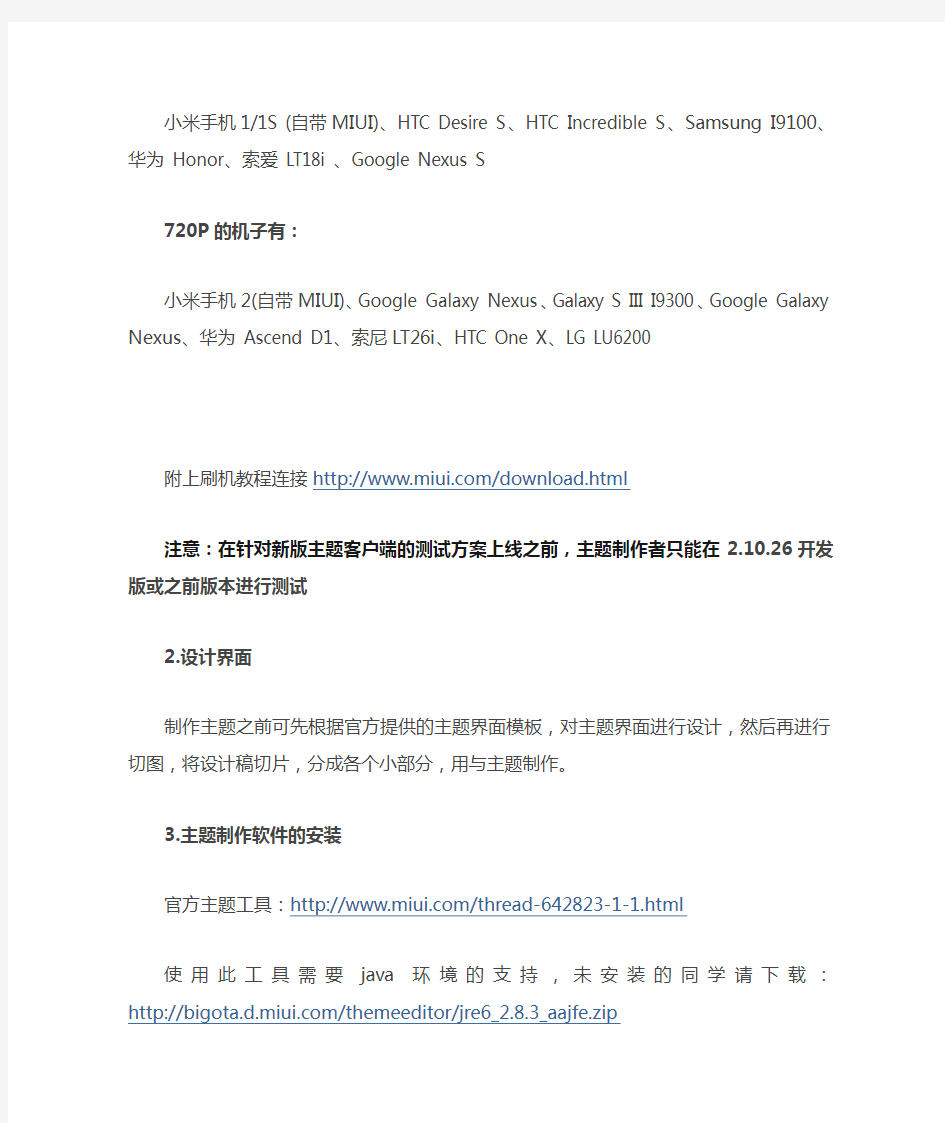
主题教程
(2.10.30)
一、MIUI主题
首先,我们手机的UI是由很多部分组成的,如锁屏、通知栏、桌面壁纸、图标等等。如果我们把手机比喻成一个房子,上述的部分可想象成房子的门、窗、地板、吊灯、座椅等。那我们可以认为原生的android系统就是一个毛坯房,MIUI是在这之上的一个简装,自定义主题就是你自己给房子做的装修。
MIUI提供主题自定义功能,其实就相当于帮你请了一个工程队,你可以用从众多装修方案(主题包)中选择自己喜欢的效果,最后交给工程队实施。而装修方案可大可小,大至全屋翻新,小到只换一盏灯。目前MIUI会自带两个主题包,达人们也可以设计自己的主题包,大家就可以借用达人们共享出来的设计。
二、准备工作
1.主题测试机器
工欲善其事必先利其器,做题之前首先得有一部能刷MIUI的手机作为测试机。MIUI现有支持v4的机型分成按分辨率,可分成两类480p(480*854和480*800)与720p(720*1280),分辨率对以后的主题制作有这影响,见后面详述。
480p的机子有:
小米手机1/1S (自带MIUI)、HTC Desire S、HTC Incredible S、Samsung I9100、华为 Honor、索爱 LT18i 、Google Nexus S
720P的机子有:
小米手机2(自带MIUI)、Google Galaxy Nexus、Galaxy S III I9300、Google Galaxy Nexus、华为Ascend D1、索尼LT26i、HTC One X、LG LU6200
附上刷机教程连接https://www.360docs.net/doc/9918564220.html,/download.html
注意:在针对新版主题客户端的测试方案上线之前,主题制作者只能在2.10.26开发版或之前版本进行测试
2.设计界面
制作主题之前可先根据官方提供的主题界面模板,对主题界面进行设计,然后再进行切图,将设计稿切片,分成各个小部分,用与主题制作。
3.主题制作软件的安装
官方主题工具:https://www.360docs.net/doc/9918564220.html,/thread-642823-1-1.html
使用此工具需要java环境的支持,未安装的同学请下载:
https://www.360docs.net/doc/9918564220.html,/themeeditor/jre6_2.8.3_aajfe.zip
解压得jre6文件夹,将其放到到MIUIThemeEditor目录下(图1所示)。
1.windows下运行,“run-windows.bat“
2.linux下运行,“run-linux.sh”
3.mac os运行,“https://www.360docs.net/doc/9918564220.html,mand”
图1
三、主题制作
1.主题工具的使用
打开主题工具后可点击文件新建主题(图2),或选择打开主题模板
图2
解压主题包:拖拽后缀名为mtz格式的主题文件,置于主题工具上(如图3),等待一段时间,便会有一个与mtz文件名称相同的文件夹陈升,这便是解包操作。
图3
打开主题以后可看到(图4)主题名称、制作者、设计者,以及主题版本等信息,此为必填项目,ui版本选择为4.0,点击下方保存主题按钮主题文件夹内就会生成description.xml文件,来记录下这些信息。
图4
主题打包mtz:点击工具下方打包即可生成mtz格式主题文件。点击打包并导入手机可将主题打包并导入手机并应用,前提必须开启手机的USB调试,并安装手机驱动,驱动可通过豌豆荚、qq手机管家等android pc管理软件进行安装,能连上这类管理软件即代表手机驱动安装完成。
2.图片替换
不同分辨率的手机,其图片素材尺寸以及素材存放的位置也有所不同。如图5所示
图5
以桌面图标为例,480p图标文件放在drawable-hdpi,720p则为drawable-xhdpi,其他模块的文件位置存放位置也与之相似。
桌面图标替换:打开主题工具,先在左边选择要替换的图标,然后点击图片选择对应的图标进行替换,也可使用拖拽的方式,将要替换的图标直接拖至其上方,完成替换。(见图6)
图6
图标除了直接替换对应的图片外,还可以通过几张特定的图片来控制图标风格风格(主要用于第三方图标的风格统一),icon_border.png为最上面的一层;icon_mask.png控制图标显示大小形状,黑色区域显示图标形状;icon_pattern.png为不变色背景,
icon_background.png变色背景,会根据图标颜色生成各种颜色背景。如图7所示,
图7
主题图片素材当中还有一种重要的图片格式,叫做9.png。这种格式的图片是安卓平台上新创的一种拉伸却不失真的图片,这种图片主要用于一些尺寸不固定的图片,或者上面的是上面的内容区与需要特殊控制的图片,比如短信气泡,输入文字框等。这种图片的文件名会是xxx.9.png这种格式,用主题工具解包以后,所生成的9.png图片其上下左右各会有1像素黑边,
如图8所示
1号黑色条位置控制图片横向拉伸区域,就是左图纵向绿色区域
2号黑色条位置控制图片纵向拉伸区域,就是左图横向绿色区域
3号黑色条位置控制输入框内文字显示的上下位置,即右图紫色区域上下边界
4号黑色条位置控制输入框内文字显示的左右边距,即右图紫色区域左右边界
图8
黑边可以在ps内直接画上,也可通过主题工具内附带的软件进行编辑(如图9)。在使用画黑边时如果失误多选了部分,可按住shift键,再点击即可擦掉,最后按ctrl+s保存。需要注意的是9.png图片必须画上黑边,不然在应用图片的时候,即使放了对应的图片手机上也不会显示。用ps画黑边的时候需要注意,必须用纯黑色,不能有色差。
图9
3.主题工具中的模块介绍
主题内基本模块
Com.android.contacts 通讯录以及拨号
Com.android.fileexplorer 文件管理器
Com.android.mms 短信
Com.android.providers.downloads.ui 下载管理
Com.android.settings 设置
Com.android.systemui 通知栏以及任务管理器
Com.android.updater 系统更新
Com.miui.antispam 防打扰
Com.miui.backup 备份
Com.miui.home 桌面
https://www.360docs.net/doc/9918564220.html,workassistant 流量监控
framework-miui-res MIUI全局
framework-res Android原生全局
以上模块为主题工具内带有图解的模块
MIUI全局和Android原生全局内主要存放文件是会在各种界面都会调用到的东西,比如按钮,弹窗,进度条等等,如在当前模块没有想要修改的素材时,可以去全局找。
接下来以对短信模块的修改为例子,简单的说说使用如何使用主题工具对主题进行编辑。点击模块,若当前无此模块可将手机连上电脑,通过手机导入素材。
图10
选择要替换的图片,右边区域会显示图片存放的路径,以及默认素材图片尺寸,图10的中的黑圈中的数字就是默认素材的尺寸。将从设计稿内提取的素材替换进去,然后使用主题工具内提供的9.png工具,画上内容区与拉伸区。替换完成后点击打包并导入手机,测试替换效果。
5.简单锁屏的制作
百变锁屏在主题包里的lockscreen/advance目录下,manifest.xml文件是描述脚本,以上代码为简单的iphone锁屏的代码,所谓的解锁就是将解锁起始点移动到解锁区域的过程,在这个解锁过程中可以沿着运动轨迹(图中的白线path)进行,也可完全自由的运动,当解锁起始点完全包含在结束区域时解锁完成。XY坐标为图片左上角的点,因为miui支持不同分辨率,所以在写坐标时需要注意,当图片以屏幕底部对齐时,其y坐标,需要以这种形式书写:y="#screen_height-89",意思其y坐标是以屏幕高度减去图片距离屏幕底部的高度。附上百变锁屏综合教程
https://www.360docs.net/doc/9918564220.html,/share/link?shareid=114192&uk=1090759843
6.theme_values.xml文件说明
主题文件内除了图片以外,还有theme_values.xml,这个主要用于控制当前模块下的文字颜色,提示文字等信息。里面的颜色代码与普通的十六进制颜色代码不同,是在还在前面增加了2位用于控制文字透明度,可在主题工具中点击切换编辑模式查看当前模块的
theme_values.xml文件
7.关于壁纸和铃声
替换铃声
将准备好的铃声放在主题包的ringtones目录下,并按如下规则命名。来电铃声:ringtone.mp3
通知铃声:notification.mp3
闹钟铃声: alarm.mp3
替换壁纸(包括桌面壁纸和锁屏壁纸)
桌面壁纸和锁屏壁纸放在主题包的wallpaper 目录下:
桌面壁纸:default_wallpaper.jpg
锁屏壁纸: default_lock_wallpaper.jpg
领先android的锁屏技术教程
我们的目标是最大化锁屏界面的自由度,让解锁界面和解锁方式可以通过主题包很方便的更换。百变锁屏时时候进军2.0新时代了,我们仍会继续发力,加入更多更酷的新功能!
manifest.xml
百变锁屏在主题包里的lockscreen/advance目录下,manifest.xml文件是描述脚本frameRate:指定帧率,如果动画缓慢,可以指定小一点的值,省电。默认为30。displayDesktop属性,默认为false,透视到桌面功能,如果没有锁屏壁纸或者锁屏壁纸可以被移开或透明时可以看到桌面launcher或者是锁屏前的应用程序。可以完美实现WP7,Meego,阿里云等的解锁界面。
界面元素的遮挡取决于在xml中出现的先后,最先出现的在最下层。
壁纸元素
Wallpaper元素引用系统设置的壁纸,除了不能指定图片源外其他和Image元素相同,可以有动画和其他属性控制。如果没有此元素则不显示壁纸。可以有多个。
例子:
变量及变量数组
name 变量名
expression 变量对应的表达式或常量注意:如果定义字符串常量需要多一套单引号: expression="'my string'"
type= number/string 定义数值变量或字符串变量默认:number
const =true变量只会在初始化时计算一次,以后不会重新计算,可以提高效率。如果变量值会在锁屏运行期间改变,const设为false 默认:false
...
...
Item 数组元素定义
expression 元素对应的表达式
value 如果元素是常量,则用value指定常量值
// 定义了一个每隔两秒轮换一次日期显示格式的DateTime元素.
//数组元素可以用来根据数字变量值显示不同的字符串
const="true"/> // 显示英文月份 ... 变量表达式,src除外 当前支持变量:变量以#开头 * 解锁物件属性:格式:物件名.属性名#unlocker.move_x move_x 解锁时在x方向移动距离 move_y 解锁时在y方向移动距离 move_dist 解锁时移动距离 state 解锁状态:正常:0 按下:1 到达解锁位置:2 * 全局变量: time 当前时间,long touch_x 当前触摸点x touch_y 当前触摸点y battery_level 电池电量0-100 sms_unread_count 未读短信 call_missed_count 未接电话 // 时间日期变量 time_sys 变量,为系统当前时间毫秒数。ampm 上下午// 0 am, 1 pm hour12 小时,12小时制 hour24 小时,24小时制 minute 分钟 second 秒 year 年 month 月//0-11 date 日 day_of_week 星期// 1-7 星期日到星期六 screen_width 屏幕宽度 screen_height 屏幕高度 battery_state 电池状态:正常:0 充电:1 电量低:2 已充满:3 例子:alpha值的变量表达式表示该图片只有在非充电状态显示,并且随着解锁水平方向的拖动逐渐变透明至 消失。 alpha="(255-#unlocker.move_x/100*255)*min(1, abs(1-#battery_state))"/> 支持加减乘除取模括号和函数 加减乘除取模: + - * / % 支持函数:sin, cos, tan, asin, acos, atan, sinh, cosh, sqrt, abs, min, max 不解释 len(数字) 给定数字位数len(1234)=4 digit(数字, 第几位) 取给定数字的第几位digit(1234, 2) = 3 round() 四舍五入取整int()向下取整 eq(x, y) // x==y ? 1 : 0 ne(x, y) // x!=y ? 1 : 0 ge(x, y) // x>=y ? 1 : 0 gt(x, y) // x>y ? 1 : 0 le(x, y) // x<=y ? 1 : 0 lt(x, y) // x isnull(x) // x==null ? 1 : 0 // 是否表达式包含空变量,通常用于判断绑定的变量是否查到数据 not(x) x>0 ? 0 : 1 ifelse(x, y, z) // x>0 ? y : z ifelse(x1, y1, x2, y2, ... , z) if x1>0 return y1; else if x2>0 return y2; ... ; else return z +可以拼接字符串,一些函数也可以支持字符串,isnull可以判断字符串变量是否为空,ifelse 可以选择字符串,字符串比较函数eqs(@string1, @string2) 元素可见性支持表达式 visibility=“表达式” <=0 不可见>0可见Image, Text, Time的属性align= left, center, right 坐标点水平对齐方式 Image, Time 属性alignV= top, center, bottom 坐标点垂直对齐方式 文本部件 显示指定格式的文字,坐标属性支持变量 color:文字颜色,#FFFFFFFF size: 文字大小 format:如果需要在文字中显示变量数字,需要指定格式, 用%d 指定数字位置 paras: 如果指定了format, 需要在paras里指定%d对应的变量表达式, 可以有多个变量表达式用"," 隔开 align:left, center, right,文字坐标的对齐方式 Text新增自动滚动功能,如果制定了宽度和滚动速度marqueeSpeed,在文字超过宽度的时候会自动滚动显示 angle: 旋转角度 自动滚动功能,如果制定了宽度和滚动速度marqueeSpeed,在文字超过宽度的时候会自动滚动显示文本支持多行 #text1.text_height 为折行后的高度 spacingMult 行距倍数默认1 spacingAdd 行距增加量默认0 next_alarm_time 下一个闹钟时间 文字和日期支持旋转 文本元素支持文字宽度变量属性text_width #tt.text_width textExp属性支持字符串表达式: 例子:天气信息,如果温度为空显示-- 非空显示数值 w="360" size="36" color="#ffffff" align="right" textExp="ifelse(isnull(#weather_temperature),'--',#weather_temperature) + '℃'" /> 时间部件 src表示时间图片的前缀,如下表示使用time_0.png, time_1.png, ... time_9.png, time_dot.png. 坐标属性支持变量表达式 日期部件 显示指定格式的日期 format: 支持标准日期格式, 另外增加农历: NNNN 九月:M -> 9 MM -> 09 7分钟: mm -> 07 mmm -> 007 mmmm -> 0007 1970年4月6日3:23am "yyyy/MM/dd h:mmaa" -> "1970/04/06 3:23am" "M月d日h:mmaa" -> "4月6日3:23am" "E" -> "周三" "EEEE" -> "星期三" "纪念日: M/d" -> "纪念日: 4/6" 24小时: "kk:mm" -> "13:34" 图片部件 图片部件用来在锁屏界面上显示一个图片,可以指定各种属性 x,y : 相对于屏幕左上角的坐标 w,h : 宽和高 centerX, centerY : 旋转中心 angle : 旋转角度,一周360度 src : 图片名称 srcid : 图片序列后缀数字,一般用变量表示,可以根据变量显示不同的图片,如果 src="pic.png" srcid="1" 则最后会显示图片"pic_1.png" alpha : 透明度0-255, 小于等于0不显示 antiAlias: true/false 抗锯齿,如果为true图片在变形旋转时不会有锯齿,但是速度会慢srcExp:图片源表达式 srcFormat:图片源格式 srcForamtExp:图片源格式表达式 srcParas:图片源参数 例子: 元素实际位置变量,可以获得元素在动画时的实际位置:actual_x actual_y ... #img.actual_x #img.actual_y 用图片显示数字的部件 number是要显示的数字表达式 src是图片源的文件名,支持SourceAnimation 如果src="number.png" 则会使用number_0.png number_1.png ... 图片文件来绘制数字。类似Time部件 //srcExp:图片源表达式 元素动画 所有元素都支持动画 动画分为:图片源,位置,大小,旋转,透明度 每种动画相互独立,各自循环播放,动画由若干关键帧组成,关键帧包括帧属性和时间,除图片源动画外,其它动画会根据当前时间找到相邻的两个关键帧,然后线性插值计算当前的属性。如果第一帧时间不从0开始,则默认时间为0的第一帧为图片原始属性,时间单位为毫秒。位置动画中的位置是相对于图片自身的坐标。 例子:位置动画表示1秒从屏幕最左端到最右端,停留1秒,透明度动画表示开始透明度为175,在从最左端到最右端过程中透明度不变,到达最右端后0.5秒渐变为不透明,然后0.5秒变为透明消失。然后循环播放。 注意:只有图片支持图片源动画 图片源动画稍有不同,没有插值,x, y 可选,表示相对图片的位置,当前的图片是在列表里的找到第一个大于当前时间的那个点指定的 图片遮罩 x,y 坐标,src为遮罩图片,不透明黑色部分表示不透明,其他部分为透明。align:坐标是相对于所属图片还是绝对位置,如果是相对,图片移动是遮罩会相应跟随移动。否则遮罩保持不动。 遮罩同样可以有源动画,旋转动画,和位置动画,属性支持变量表达式 category属性 界面上除解锁部件外所有元素可以指定category属性,Charging BatteryLow BatteryFull Normal,指定了category属性的元素仅会在该状态下显示,可以用来做充电文字,动画等的 显示。 如 Slider部件 name: 名字,用来做变量名 bounceInitSpeed, bounceAccelation 回弹动画初始速度和加速度(距离单位为像素,时间单位为秒),都支持表达式 可以有任意个Slider部件。 起始点,表示点击区域,坐标和宽高,起始点中包含的元素都会跟随当前操作的拖动移动位置。alwaysShow="true/false" 正常状态,可以包含若干元素 在点击区域按下,表示开始触发操作,拖动,隐藏其他状态元素,显示这些元素, 达到触发目标后,隐藏其他元素,显示这些元素 三个状态都可以不指定,可以使用变量来改变其他界面元素状态来表示触发过程。 Slider目的,坐标和大小,当起始点的x,y点落入EndPoint目标区域矩形时,达到触发位置,此时松开手指即可以产生触发 可以有多个触发目的 //Slider执行的动作,可以指定不同的intent
